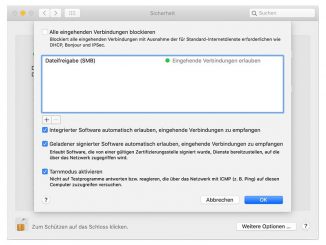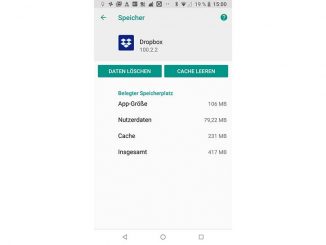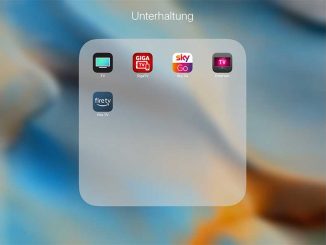Teams kann Besprechungen aufzeichnen und zu speichern. Dadurch gehen wichtige Infos nie verloren. Teams informiert alle Teilnehmer über die Aufzeichnung.
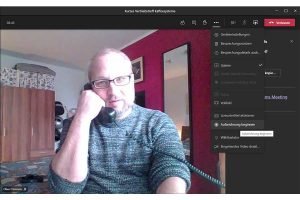
Teams, das Videokonferenz-Tool von Microsoft, gibt es in unterschiedlichen Versionen. Auch kostenlos lässt sich das Microsoft Teams nutzen. Wenn Sie Teams mit einem kostenpflichtigen Microsoft-365-Abonnement im Einsatz haben, können Sie Ihre Besprechungen und Chatanrufe aufzeichnen. Mit einer Aufnahme halten Sie alle Audio- und Videoaktivitäten sowie die Bildschirmfreigaben während eines Meetings fest. Die Aufzeichnungen eignen sich hervorragend als Gedächtnisstütze und Protokoll.
Lesetipp: Microsoft Teams: Die richtige Version wählen
Gehen Sie in Teams im Fenster der Besprechung oder der Einzel- oder Gruppenkonferenz oben auf die drei Punkte. Wählen Sie nun „Aufzeichnung beginnen“ aus. Hinweis: Teams zeigt den Menüpunkt „Aufzeichnung beginnen“ auch in der kostenlosen Version an. Im Unterschied zur kostenpflichtigen Version lassen sich die Aufzeichnungen in der Free-Version allerdings nicht speichern.
Gut für den Datenschutz: Teams kann Besprechungen nicht ohne Wissen der Teilnehmer aufzeichnen. Teams benachrichtigt alle Teilnehmer der Besprechung oder Konferenz per Hinweiseinblendung, dass die Aufzeichnung gestartet wurde. Auch der rote Punkt links oben und der Kommentar „Die Aufzeichnung wurde gestartet“ im Chatverlauf weisen Sie und alle weiteren Teilnehmer auf die laufende Aufnahme hin.
Zum Beenden der Aufzeichnung rufen Sie über den Button mit den drei Punkten den Menüpunkt „Aufzeichnung beenden“ auf. Bestätigen Sie das Ende der Aufnahme mit „Aufzeichnung beenden“.
Teams weist im Chatverlauf auf das Ende der Aufnahme hin und verarbeitet die Aufzeichnung. Das kann abhängig von der angefallenen Datenmenge einige Zeit dauern. Der Mitschnitt wird in Onedrive gespeichert und ist danach im Kanal- oder Chatverlauf abrufbar.
Sitzungsprotokoll als Alternative zum Mitschnitt
Anstelle eines Besprechungsmitschnitts unterstützt Sie Teams während Onlinemeetings auch beim Erstellen eines klassischen Sitzungsprotokolls in Textform. Klicken Sie auf die drei Punkte und auf „Besprechungsnotizen“ und „Notizen machen“. Teams legt eine neue Registerkarte im Kanal oder Chat an und öffnet parallel zum Meeting den Notizeingabebereich.